O Xbox da Microsoft é um dispositivo de jogos popular que emparelha perfeitamente com os computadores da Microsoft e também é fácil de usar. Ele foi projetado de tal forma que pode ser facilmente manuseado e configurado por qualquer pessoa, sem nenhum conhecimento técnico. Se você já possui um dispositivo Xbox, seria uma ideia melhor usar o Controlador Xbox para o seu PC do que procurar outro controlador para o seu PC de jogos.
Mas, às vezes, quando você tenta conectar o Xbox controlador para o seu PC de jogos, pode ser solicitado que você insira um PIN para concluir a configuração e, estranhamente, você pode não ter nenhuma informação relacionada ao PIN em qualquer lugar. Isso pode ser frustrante para os jogadores, pois impede que você jogue seus jogos favoritos do Xbox. Pode haver muitos motivos pelos quais o controlador do Xbox One requer um PIN em seu PC com Windows 10, que inclui, se o driver do dispositivo, driver Bluetooth ou versão do Windows estiver desatualizado, ou quando você estiver tentando conectá-lo ao seu adaptador Bluetooth normal do adaptador Xbox.
Aqui, temos algumas das soluções possíveis que podem ajudá-lo a corrigir o problema. Vamos ver como.
Método 1: Reinicialize o Controlador XBOX
Este é um dos métodos mais populares, amplamente discutido em toda a Internet. Esta solução parece ter ajudado muitos jogadores a corrigir o problema do PIN. Neste método, temos que redefinir o controlador do Xbox para corrigir o problema do prompt do PIN. Vamos ver como:
Etapa 1: pressione o botão controlador do Xbox e mantenha-o pressionado por 6 segundos para desligá-lo completamente.
Etapa 2: pressione o botão do controlador do Xbox mais uma vez para ligá-lo.
Etapa 3: agora, pegue um cabo USB ou o adaptador sem fio do Xbox (que é compatível com Windows) e conecte o controlador do Xbox ao seu PC usando o mesmo.
Na maioria dos casos, esse método resolve o problema; no entanto, se não resolver, o problema pode ser com drivers desatualizados.
Método 2: tente usar um dongle USB externo
Se o seu bluetooth integrado for uma versão bluetooth mais antiga, como V 2.0, então você pode considerar a compra de um dongle externo USB Bluetooth versão 4.0 ou superior, e ele funcionará. Apenas compre um dongle Bluetooth USB em qualquer site de comércio eletrônico.
Método 3: Escolha a opção Bluetooth em Adicionar um dispositivo
Etapa 1: pesquise as configurações do bluetooth na caixa de pesquisa do Windows 10
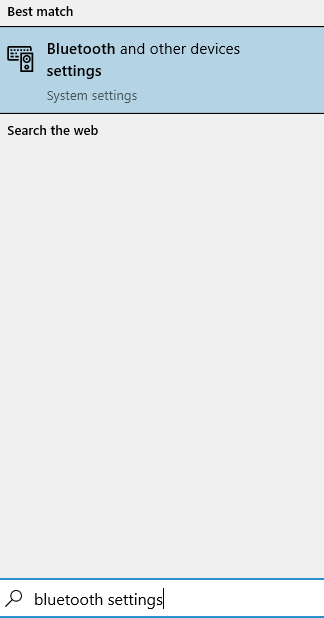
Etapa 6: na janela de configurações de Bluetooth , vá para o lado direito e clique em Adicionar Bluetooth ou outro dispositivo .
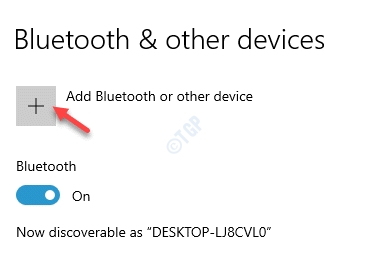
Etapa 7: na janela Adicionar um dispositivo , clique na primeira opção Bluetooth e aparecerá com o controlador do Xbox como uma opção e irá emparelhá-lo.
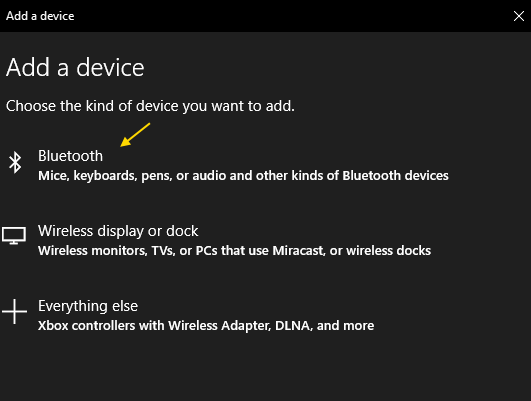
Método 4: tente atualizar os drivers do adaptador Bluetooth/sem fio
Às vezes, o controlador do Xbox pode solicitar o PIN porque os drivers Bluetooth podem estar desatualizados. Nesse caso, é melhor atualizar o driver do dispositivo Bluetooth. Siga as etapas abaixo:
Etapa 1: clique com o botão direito em Iniciar e selecione Executar para abrir a janela Executar comando .
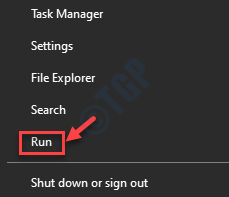
Etapa 2: na janela Executar comando , digite devmgmt.msc na caixa de pesquisa e pressione Enter para abrir a janela Gerenciador de dispositivos .

Etapa 3: na janela Gerenciador de dispositivos , vá para Bluetooth e expanda a seção.
Clique com o botão direito em seu dispositivo Bluetooth e selecione Atualizar driver .
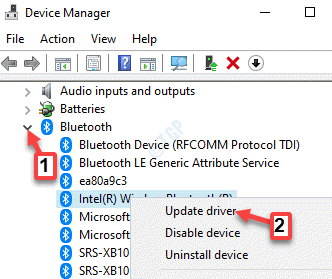
Etapa 4: na janela Atualizar drivers , clique em Pesquisar drivers automaticamente.
O Windows começará a procurar os drivers mais recentes e, se disponíveis, atualizará automaticamente o driver Bluetooth .
Assim que o processo de atualização terminar, saia do Gerenciador de dispositivos .

Etapa 5: agora, vá para o ícone Bluetooth em sua Barra de tarefas (na parte inferior direita), clique com o botão direito nele e selecione Abrir configurações .
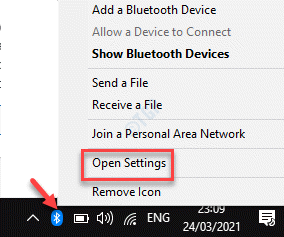
Etapa 6: na janela de configurações de Bluetooth , vá para o lado direito e clique em Adicionar Bluetooth ou outro dispositivo .
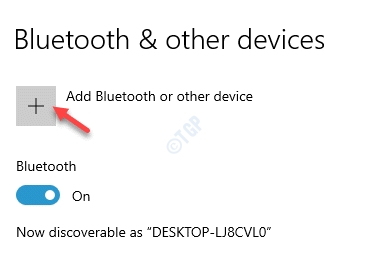
Etapa 7: na janela Adicionar um dispositivo , clique em Todo o resto e começará a procurar o controlador do Xbox.
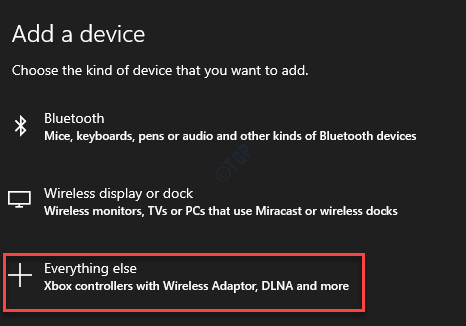
Uma vez detectado, selecione o Xbox Wireless Controller para iniciar a conexão com o seu PC. Espere até que esteja completamente conectado.
* Observação- Certifique-se de que o Xbox Wireless Controller esteja ligado e detectável.
O Xbox Controller deve ser conectado sem problemas e não deve mais solicitar o PIN. No entanto, às vezes o problema pode ser persistente se você estiver usando um dongle padrão. Este método geralmente resolve o problema se você estiver usando o adaptador sem fio Xbox nativo.
Método 5: tente conectar a um PC diferente
Alguns usuários relataram que, quando tentaram conectá-lo a um PC diferente, ele emparelhou com o outro PC. Agora, quando eles tentam se conectar ao PC com o qual estão enfrentando o problema, ele se conecta com sucesso. Você também pode tentar isso.
Método 6: tente atualizar o firmware do controlador Xbox
Às vezes, o controlador do Xbox pede o PIN, se ainda estiver funcionando com firmware desatualizado. Você pode atualizar o firmware do controlador de três maneiras diferentes, conforme mostrado abaixo:
Tente atualizar por meio do cabo micro USB
Etapa 1: mantenha pressionado o botão do controlador do Xbox para desligá-lo.
Depois de desligado, deixe-o ficar nesse estado por alguns minutos.
Além disso, você pode tirar a bateria e deixá-la assim por alguns minutos.
Etapa 2: agora, ligue o controlador do Xbox novamente.
Etapa 3: para atualizar os drivers, você pode usar um cabo USB, conecte-o ao Controle sem fio Xbox e, em seguida, conecte o controlador ao dispositivo Xbox.
Etapa 4: em seguida, vá para Xbox Configurações , vá para Kinect e dispositivos , clique em Dispositivos e acessórios e selecione seu controlador e atualize.
Reinicialize o seu PC e conecte o controlador do Xbox usando Bluetooth. Agora, quando você conectar o controlador ao seu PC, ele não deverá mais solicitar o PIN.
Tente atualizar pela loja
Etapa 1: Visite o link oficial da Microsoft abaixo para obter o Aplicativo de acessórios do Xbox:
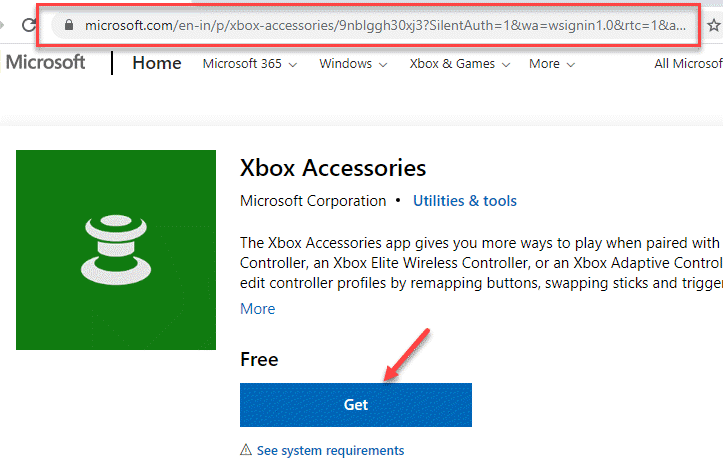
Etapa 2: inicie o aplicativo Acessórios do Xbox e, em seguida, conecte o seu Controlador Xbox com a ajuda de um cabo USB ou o Adaptador Xbox sem fio.
Etapa 3: após o download do aplicativo, conclua a instalação da atualização.
Agora, conecte o controlador do Xbox e veja se ele ainda pede o PIN.
Tente atualizar sem fio
Etapa 1: pressione o botão Xbox para ligá-lo e abra o guia.
Etapa 2: Agora, clique em Perfil e Sistema .
A seguir, clique em Configurações , selecione Dispositivos e streaming e clique em Acessórios .
Etapa 3: Clique no dispositivo Xbox One Wireless Controller que deseja atualizar.
Etapa 4: agora, procure a versão do firmware de seu Xbox Controller .
Etapa 5: Clique na opção Atualizar para obter a versão de firmware mais recente.
Agora que você instalou a última versão do firmware, deve conseguir se conectar ao controlador do Xbox sem perceber a solicitação do PIN.
Método 7: use o adaptador sem fio Xbox
Às vezes, o problema pode simplesmente surgir porque você está usando um dongle Bluetooth normal que pode estar desatualizado ou pertencer a uma versão mais antiga. O controlador do Xbox atualmente oferece suporte a um adaptador Bluetooth da versão 4.0 e superior e, portanto, se o adaptador Bluetooth não atender ao requisito, ele pode solicitar o PIN. Nesse caso, é recomendável usar o adaptador de controlador sem fio Xbox nativo para Windows 10 para que ele possa funcionar perfeitamente. Você também não deve ver a solicitação de PIN e o problema deve ser corrigido.
Como alternativa, você também pode tentar conectar o controlador sem fio do Xbox a outro PC e ver se ele está funcionando sem a solicitação de PIN. Muitos usuários relataram que funciona.
Método 8: Atualize o Windows 10
Quando nenhum dos métodos acima funcionar, o problema pode surgir devido a outro motivo. Nesse caso, você pode verificar se há alguma atualização mais recente do Windows disponível para ser instalada. Se estiver, baixe e instale a atualização, pois isso pode ajudá-lo a se livrar do problema.
Etapa 1: pressione as teclas Win + R juntas no teclado para abrir a janela Executar comando .
Etapa 2: na caixa de pesquisa Executar comando , digite atualização de controle e pressione Enter para abrir o Painel de configurações do Windows Update .
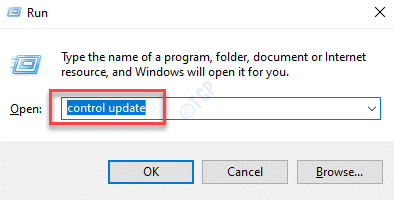
Etapa 3: agora, vá para o lado direito do painel de configurações do Windows Update e clique em Verificar atualizações .

Etapa 4: o Windows exibirá as atualizações disponíveis, se houver alguma.
Clique no botão Download para iniciar o download da atualização.
Depois de baixado, a versão mais recente será instalada automaticamente.
Reinicie o seu PC e tente conectar o seu jogo. Deve ser consertado agora.

